Maison >Problème commun >Comment corriger le comportement de Windows Defender : alerte Win32/Hive.ZY
Comment corriger le comportement de Windows Defender : alerte Win32/Hive.ZY
- 王林avant
- 2023-05-06 08:04:061701parcourir
De nombreux utilisateurs de Windows 11 et 10 sont troublés par les notifications d'avertissement de Windows Defender indiquant qu'une menace a été détectée "Comportement : Win32/Hive.ZY" #🎜🎜 # . Selon les rapports, cet avertissement ou alerte Windows Defender est déclenché lorsque les utilisateurs tentent d'ouvrir certaines applications courantes telles que Google Chrome ou Chromium Edge, Whatsapp, Discord et Spotify. Même si vous avez bloqué cette menace sur votre PC, elle apparaîtra avec un message Microsoft Defender Antivirus Threat Found la prochaine fois que vous ouvrirez cette application concernée. Ce problème se produit probablement en raison de problèmes liés aux nouvelles mises à jour de Windows. Si cette mise à jour peut être supprimée, le problème sera facilement résolu. Cependant, cela est impossible.
Lorsque vous cliquez sur l'invite de notification qui affiche l'alerteBehavior:Win32/Hive.ZY, vous verrez que la menace apparaît comme critique dans Windows Defender, et c'est juste Fausse alarme. De plus, Microsoft a confirmé que si vous rencontrez cette alerte et que votre PC n'est affecté par aucun virus, il n'y a aucun risque. Tous les utilisateurs de Windows 11/10 ne seront pas concernés par ce problème, mais si vous voyez cette alerte sur votre système, suivez les étapes mentionnées dans cet article pour le résoudre.
Correctif 1 – Vérifiez les mises à jour des renseignements de sécurité Étape 1. Appuyez surWindows + R pour ouvrir le Exécuter #🎜🎜 # boîte. Étape 2. Tapez
ms-settings:privacyet appuyez sur Entrée.
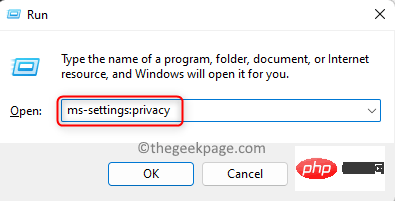 Étape 3. Ici, cliquez sur la case intitulée
Étape 3. Ici, cliquez sur la case intitulée
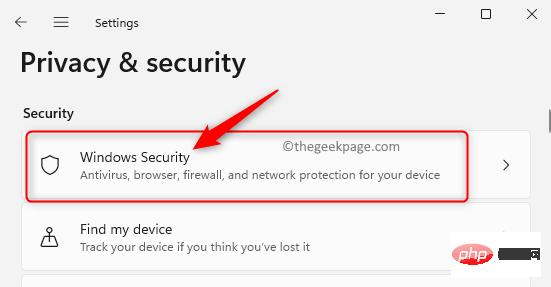 Étape 4. Pour ouvrir l'application
Étape 4. Pour ouvrir l'application
, cliquez sur Open Windows Security Bouton .
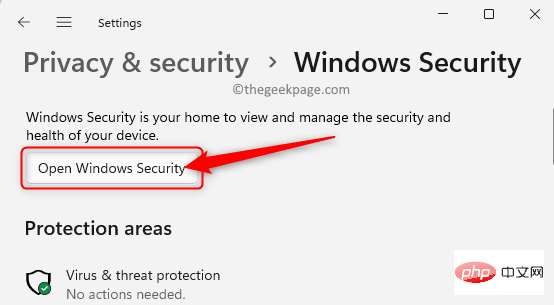 Étape 5. Sélectionnez
Étape 5. Sélectionnez
Sécurité Windows . Étape 6. Ensuite, cliquez sur Mises à jour de la protection dans
Mises à jour de la protection contre les virus et les menaces".
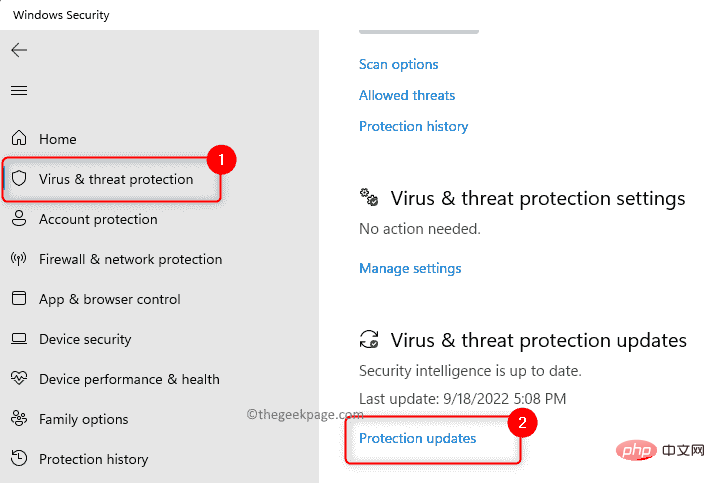 Étape 7. Sur la page "
Étape 7. Sur la page "
", cliquez sur "CHECK FOR UPDATES#🎜 🎜 # » pour mettre à jour les informations de sécurité qui identifient et protègent votre système contre toute nouvelle menace.
Étape 8. Redémarrez votre ordinateur et vérifiez si l'alerte Windows Defender est résolue après la mise à jour. 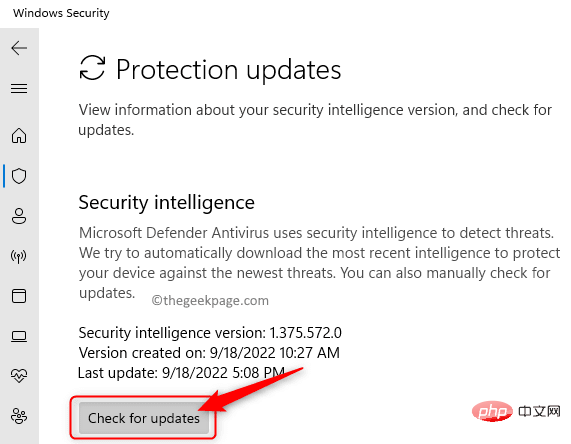
système d'exploitation Windows 64 bits
veuillez cliquer sur ce lien.Cliquez ici pour télécharger le correctif pour Système d'exploitation Windows 32 bits
.Fix 2 – Désactivez les notifications de sécurité Windows
Étape 1. Cliquez sur le boutonWindows Démarrer
de la barre des tâches et tapezwindows security dans la barre de recherche. Étape 2. Cliquez sur Windows Security dans les résultats de recherche qui vous sont présentés.
Étape 3. Ici, cliquez sur l'onglet 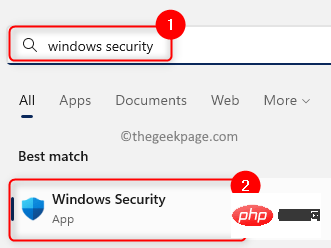 Paramètres dans le volet inférieur gauche.
Paramètres dans le volet inférieur gauche.
Étape 4. Cliquez sur 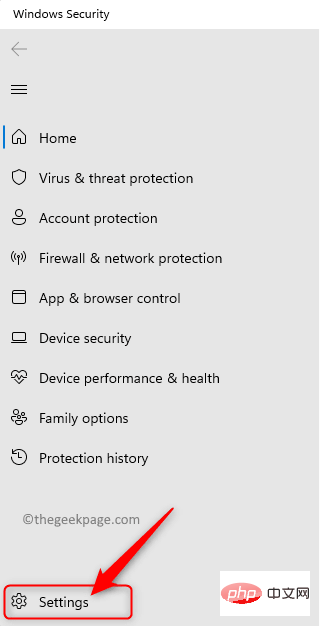 Gérer les notifications
Gérer les notifications
Notifications .
Étape 5. Sur la page 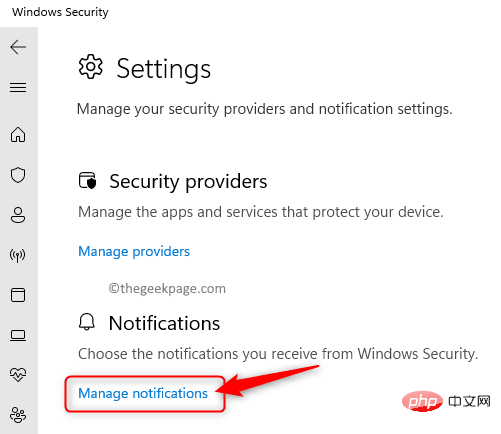 Notifications
Notifications
Obtenir une notification d'informations
- Notification de protection de compte
- Notification de pare-feu et de protection du réseau
Étape 6. Une fois que vous aurez désactivé ces notifications, vous ne serez plus dérangé par la menace 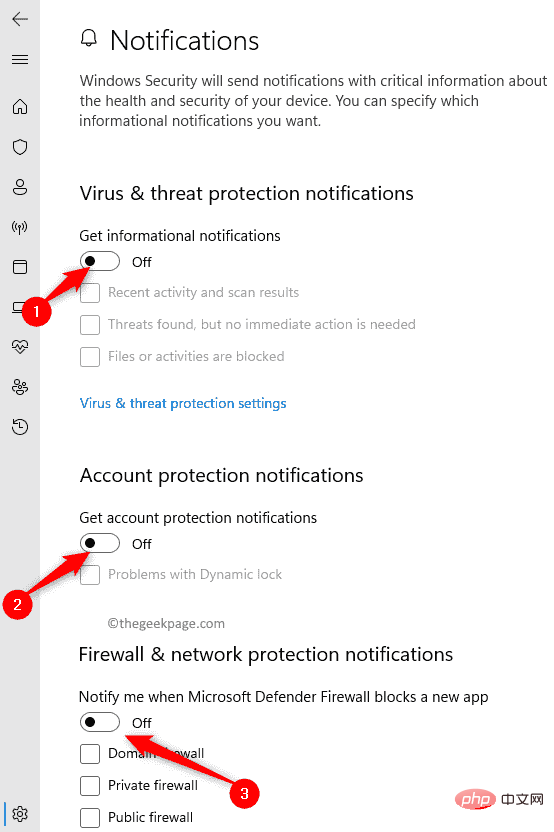 Behavior: Win32/Hive.ZY pour Windows lorsque vous ouvrirez un programme.
Behavior: Win32/Hive.ZY pour Windows lorsque vous ouvrirez un programme.
Une fois que Microsoft a entièrement résolu ce problème, vous pouvez activer ces notifications si vous le souhaitez.
Ce qui précède est le contenu détaillé de. pour plus d'informations, suivez d'autres articles connexes sur le site Web de PHP en chinois!

